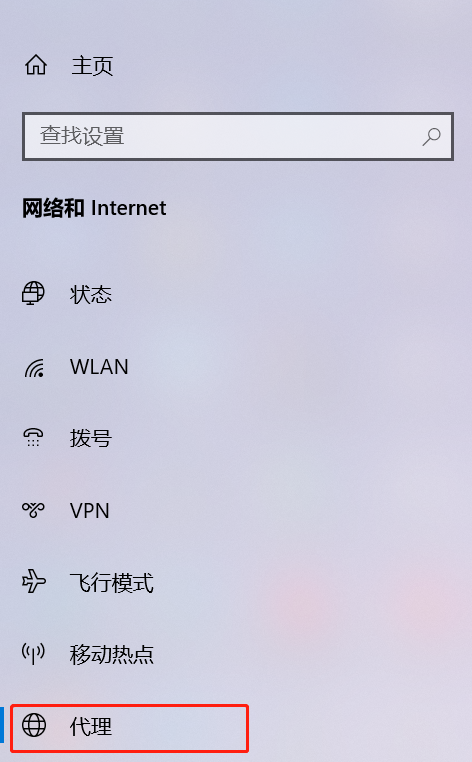目录:
一、什么是MAC地址、设备MAC地址和随机MAC地址(私有地址)?
二、为什么要禁用随机MAC地址(私有地址)?
三、随机MAC(私有MAC)地址关闭方法。
一、什么是MAC地址、设备MAC地址和随机MAC地址(私有地址)?
网络中每台设备都有唯一的网络标识,称为MAC地址或网卡地址。真实的网卡设备MAC地址写在硬件内部,全球具有唯一性。而随机MAC地址,可以让终端上网时使用随机生成的MAC地址,不是真实的MAC地址,是可以改变的,且一般默认为启用状态。
二、为什么要禁用随机MAC地址(私有地址)?
用户上网设备首次通过启用无感知认证的校园无线设备成功登录后,系统自动记录了此设备的MAC地址信息,下次此设备再通过启用无感知认证的校园无线设备上网时,无需再次登录。即“无感知认证”功能需通过固定的MAC地址认证,启用随机MAC地址(私有MAC)可能会导致无感知认证失效或出现异常。
三、随机MAC(私有MAC)地址关闭方法
说明:移动设备(手机、iPad、平板、电脑等)根据品牌、型号、系统及系统版本关闭随机MAC(私有MAC)方法各有不同,下面典型的系统为例做说明:
一、安卓\华为鸿蒙系统修改随机MAC地址为设备MAC地址
1、打开设置

2、选择“WLAN”设置,连接无线信号“to-teacher”
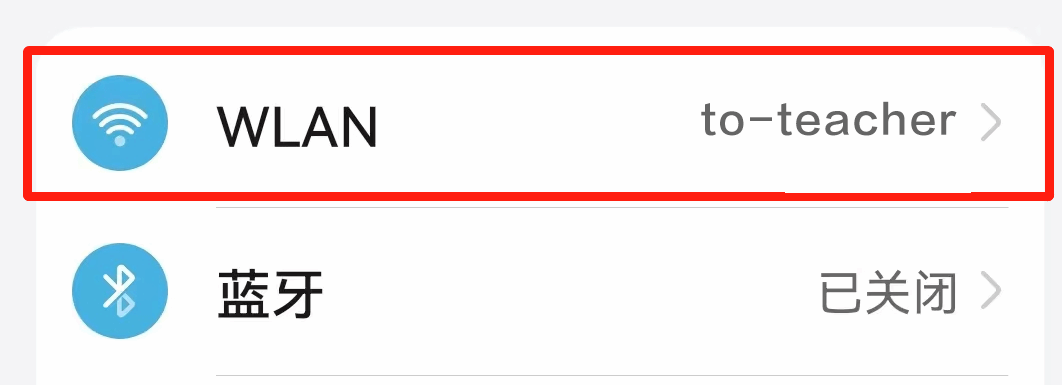
3、长按无线名称会弹出两个选项,“删除网络”和“修改网络”,选择“修改网络”
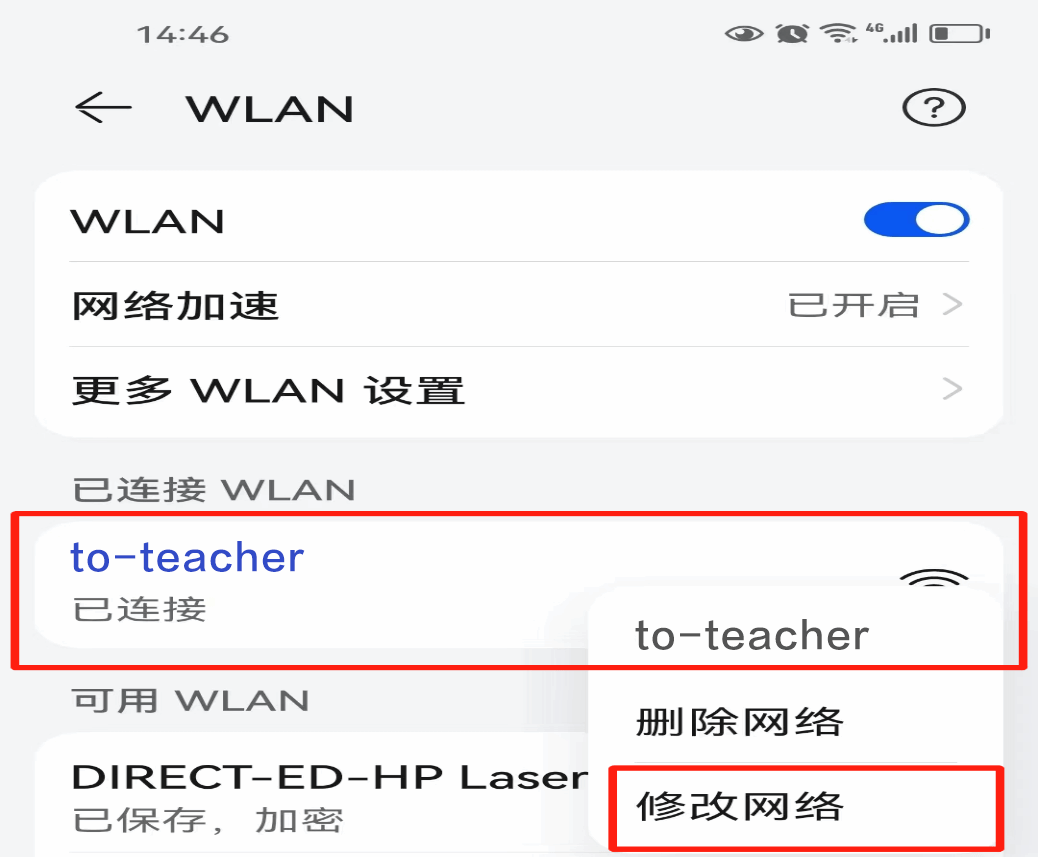
4、选择隐私-使用设备MAC
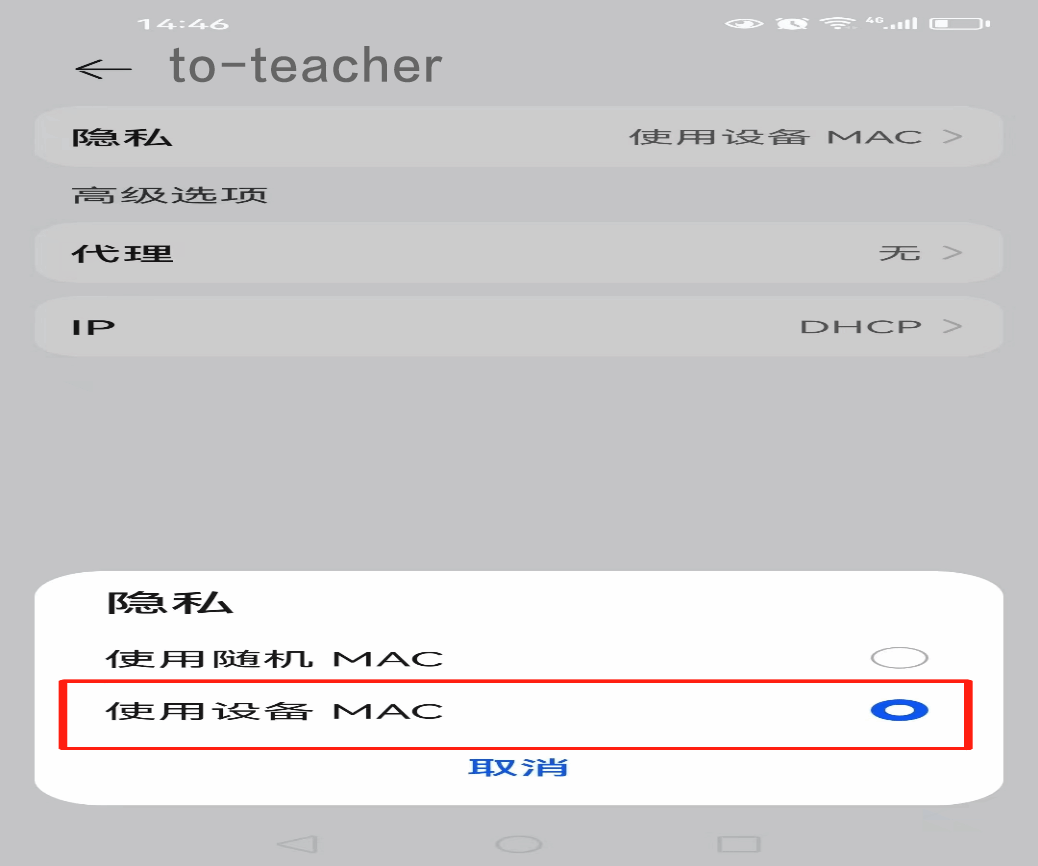
5、保存,完成配置。
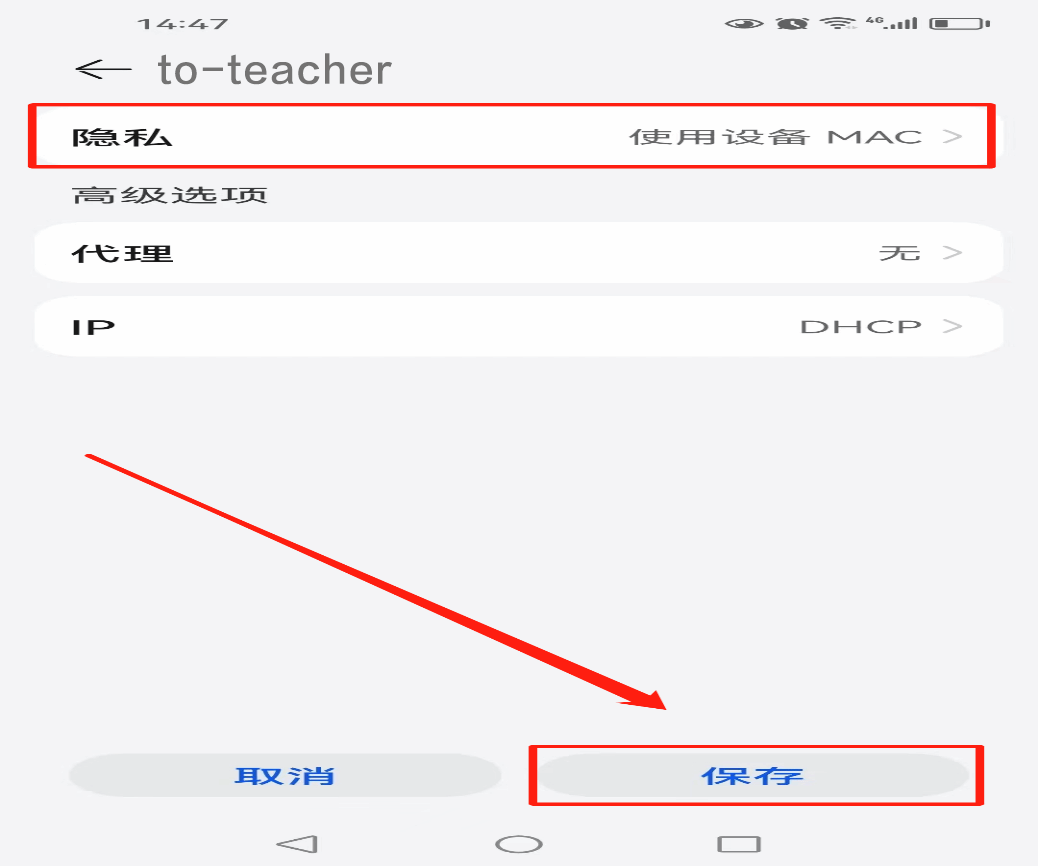
二、苹果系统修改随机MAC地址为设备MAC地址
1、进入手机设置,打开“无线局域网”
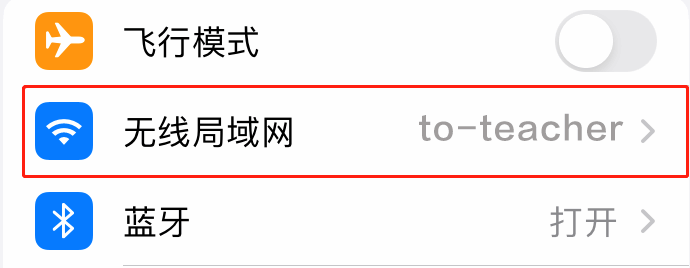
2、连接校园无线信号“to-teacher”,点击后面的感叹号
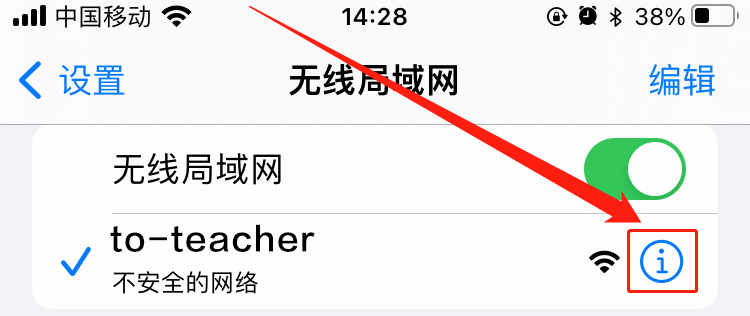
3、进入无线网络设置,选择“自动加入”和“自动登录”,并关闭“私有无线局域网地址”,重新连接“to-teacher”即可。如无“自动登录”选项,需忽略to-teacher后再进行设置。
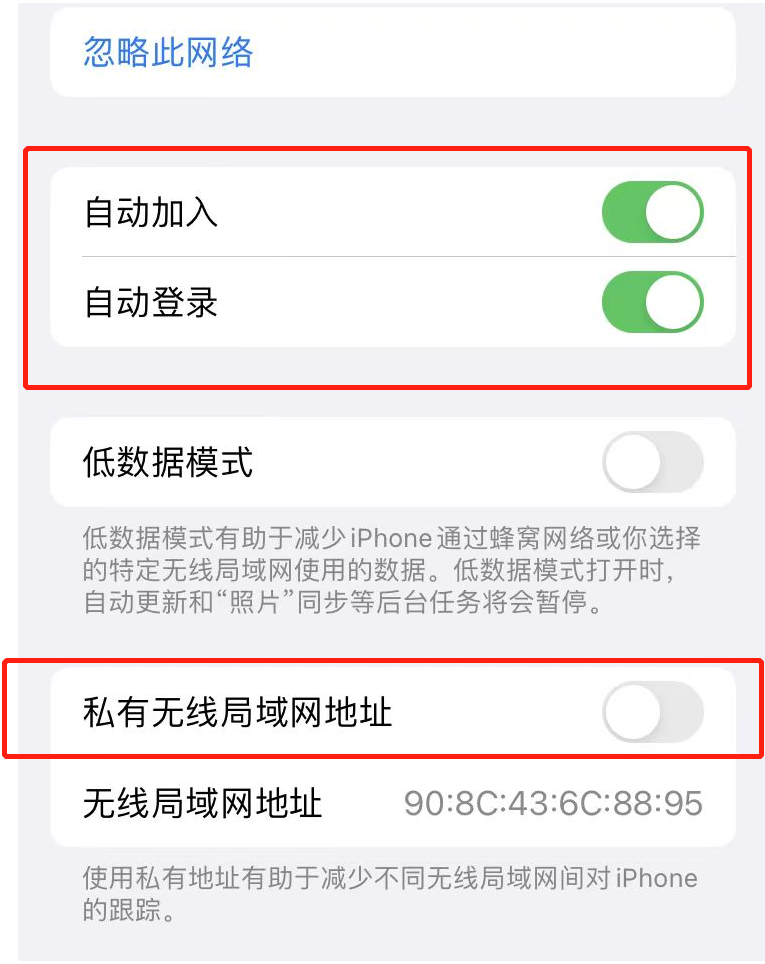
4、如果设置完属性之后,连接to-teacher之后未弹出认证界面,需在终端浏览器-网址栏上输入:http://3.3.3.3
三、Windows系统修改随机MAC地址的方法(以Win10为例)
1、打开WiFi(to-teacher)属性
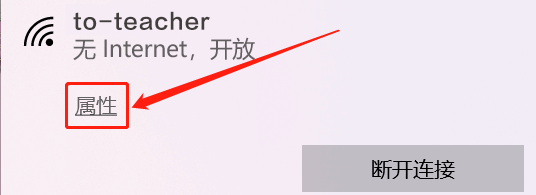
2、关闭随机硬件地址
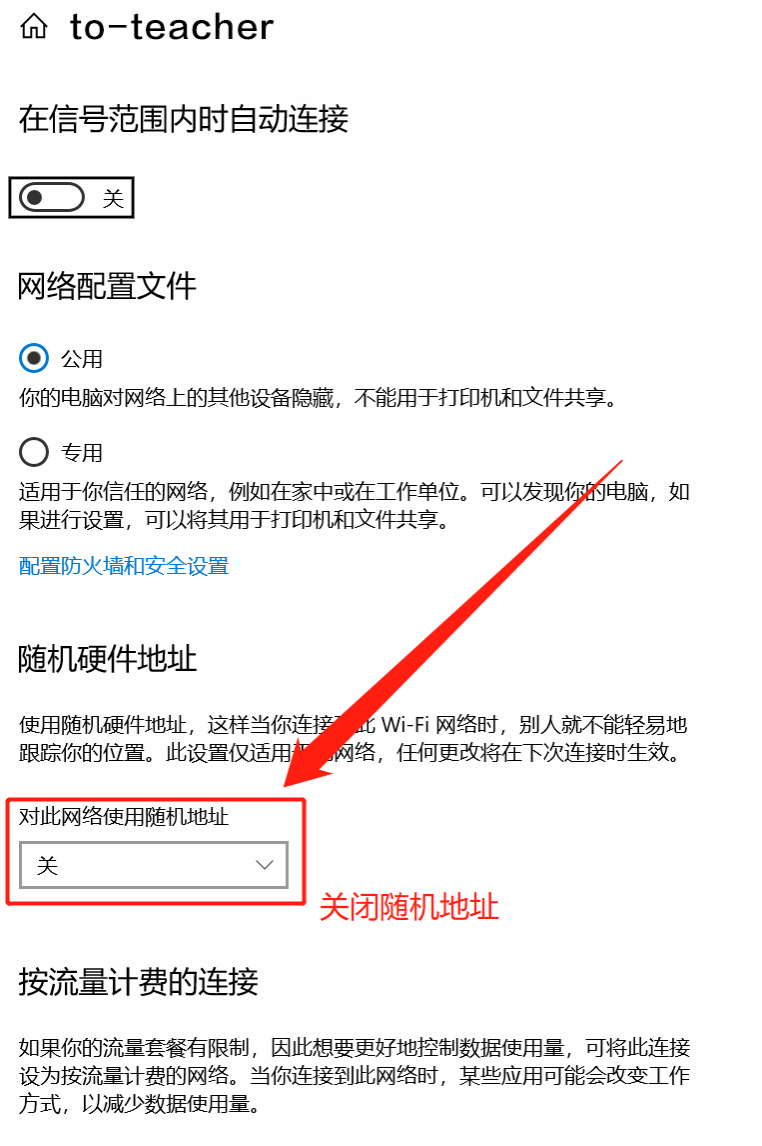
3、关闭代理服务器